当电脑的声卡不发声、显卡显示异常或网络连接中断时,问题根源往往在于驱动程序。驱动是硬件与操作系统沟通的桥梁,一旦出现故障,硬件便无法正常工作。面对驱动问题,无需立即重装系统,可以尝试以下几种从简单到复杂的修复方法,一步步让电脑恢复如初。

一、使用设备管理器更新或回滚驱动
设备管理器是Windows系统自带的硬件管理核心工具,它能自动检测并安装大部分通用驱动,是修复驱动问题的首选。当系统检测到硬件异常时,通常会在此处显示黄色感叹号,通过其内置的更新和回滚功能,可以快速解决常见的驱动冲突或版本过旧问题。
1. 在键盘上同时按下 `Win + X` 键,在弹出的菜单中选择“设备管理器”。
2. 在设备管理器窗口中,找到并展开带有黄色感叹号或问号的设备类别(如“显示适配器”、“声音、视频和游戏控制器”)。
3. 右键点击有问题的设备,选择“更新驱动程序”。

4. 在弹出的窗口中,选择“自动搜索更新的驱动程序软件”,让系统联网查找并安装。
5. 如果更新后问题依旧或更糟,可以再次右键点击该设备,选择“属性”>“驱动程序”选项卡>“回滚驱动程序”(如果此选项可用),即可恢复到之前的稳定版本。
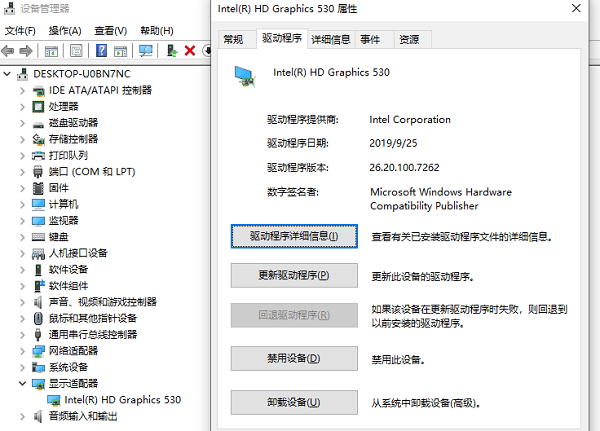
二、使用专业的驱动管理软件
对于不熟悉电脑硬件的用户,专业的驱动管理软件(如驱动人生)提供了极大的便利。它们能一键扫描电脑中所有硬件的驱动状态,识别过期或缺失的驱动,并提供“一键安装”功能,自动化完成整个修复过程。

 好评率97%
好评率97%  下载次数:4794021
下载次数:4794021 1. 点击上方下载按钮安装打开“驱动人生”,将界面切换到“驱动管理”板块点击“立即扫描”。
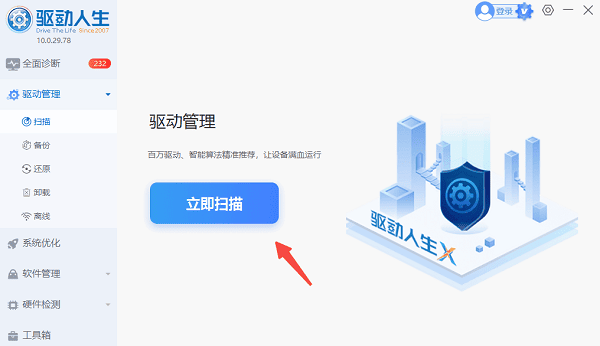
2. 扫描完成后点击,如果发现电脑驱动异常,点击“一键修复”,软件会自动完成下载安装。
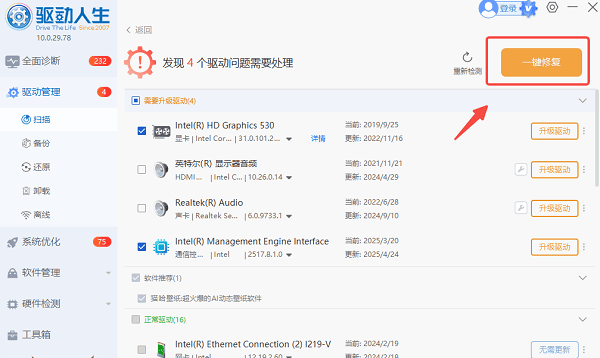
3. 等待软件自动下载并安装完成,根据提示重新启动计算机以使新驱动生效。
三、利用Windows更新获取驱动
微软的Windows更新服务除了提供系统补丁,也会推送经过其兼容性测试的硬件驱动程序。这些驱动可能不是最新版,但稳定性极高,非常适合在无法确定硬件具体型号或官网下载遇到困难时使用,作为一种“兜底”的解决方案。
1. 点击“开始”菜单,进入“设置”(齿轮图标)。
2. 选择“Windows更新”选项卡。
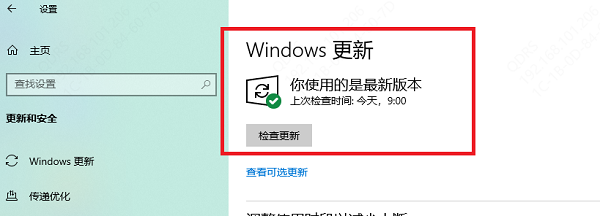
3. 在右侧点击“高级选项”,然后找到并点击“查看可选更新”。
4. 如果有“驱动程序更新”的选项,点开它,你会看到所有可通过Windows更新获取的驱动列表。
5. 勾选你需要的驱动程序,然后点击“下载并安装”。等待安装完成后,根据提示重启电脑。
四、系统还原点
当驱动问题导致系统严重不稳定(如蓝屏、无法进入桌面),且上述方法均无效时,可考虑使用系统还原功能。此功能能将系统文件和设置(包括驱动)恢复到之前创建的、一切正常的某个时间点,是解决复杂软件冲突的“大杀器”。
1. 按 Win + S,搜索“系统还原”。
2. 打开“创建还原点”,进入“系统属性”。
3. 点击“系统还原”按钮,在弹出的向导中点击“下一步”。
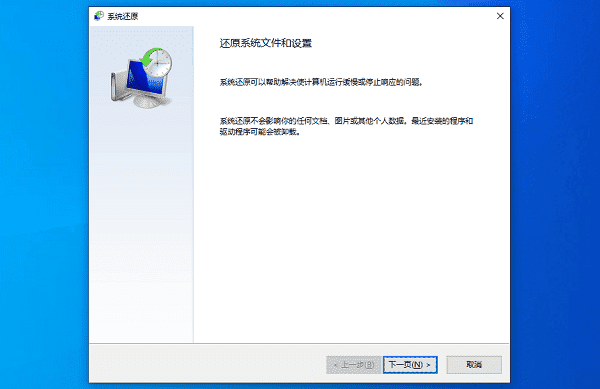
4. 选择一个驱动问题发生前的还原点,确认执行。
5. 确认后,点击“下一步”并完成还原。电脑会自动重启并执行还原操作。(注意:此操作会撤销还原点之后的部分系统更改。)
修复驱动问题应遵循从简到繁的原则。对于追求高效便捷的用户,可以借助“驱动人生”,它能一键扫描、自动匹配与安装,大大简化流程。要定期为重要硬件备份驱动或创建系统还原点,能在问题发生时帮你节省大量时间。



